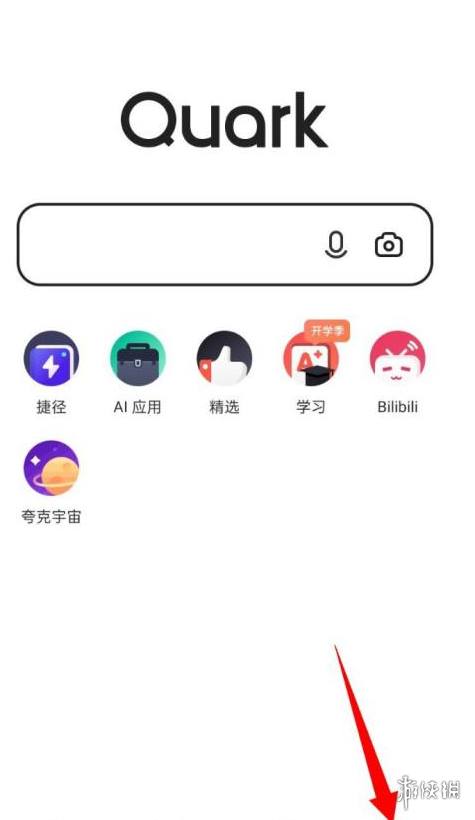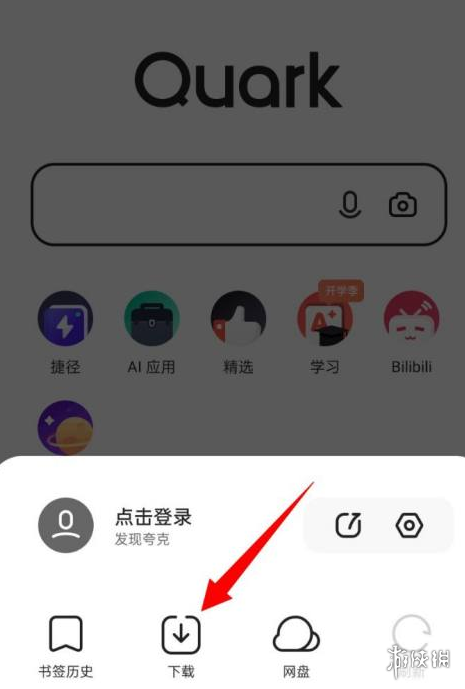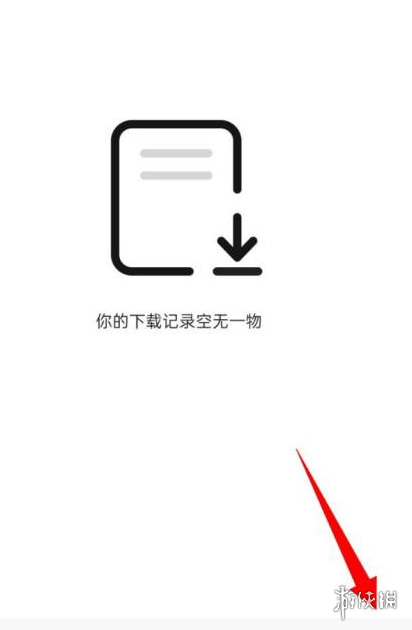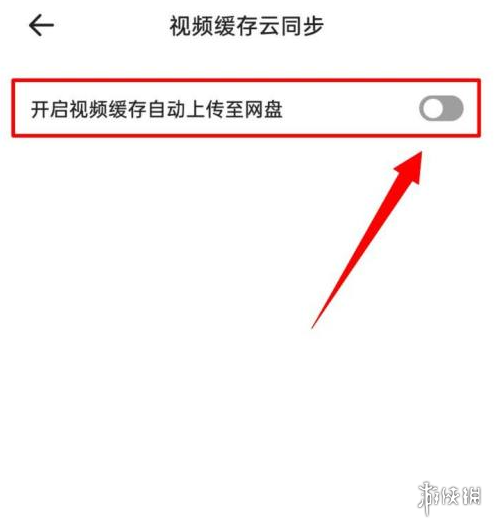夸克浏览器怎么开启视频缓存自动上传至网盘 开启视频缓存自动上传方法
|
夸克浏览器怎么开启视频缓存自动上传至网盘?夸克浏览器功能强大,能看小说,能看视频,下载文件,那么怎么开启视频缓存上传到网盘呢,下面跟着小编一起来看看开启视频缓存自动上传至网盘的方法吧。
夸克浏览器开启视频缓存自动上传至网盘方法介绍1、首先用户们可以看一下自己手机中有没有夸克浏览器app,如果没有的话可以点击右边地址下载安装(夸克浏览器下载)  夸克浏览器 系统工具 | 79.78MB 高考选志愿 多维度指导 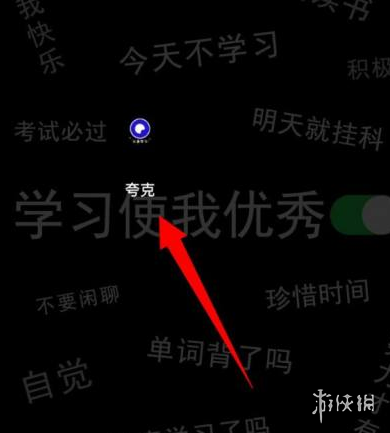
2、我们打开手机应用,点击【夸克】。
3、接下来,我们在夸克页面中,点击右下方的【个人中心】。
4、下一步,我们在个人中心页面中,点击【下载】。
5、进入后,我们在下载页面中,点击【视频缓存】。
6、之后,我们在视频缓存页面中,点击右下角的【视频缓存云同步】。
7、最后,我们在视频缓存云同步页面中,选择【视频缓存自动上传至网盘】,点击【开启】即可。
以上便是小编为大家带来的夸克浏览器开启视频缓存自动上传至网盘方法介绍的全部内容了,希望对大家有所帮助,更多内容可以关注游侠手游哦。 |